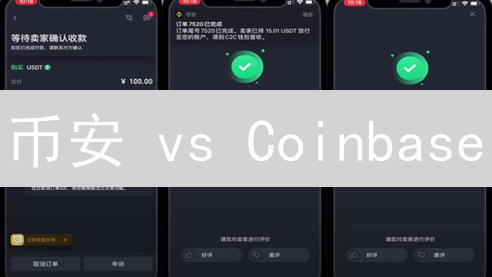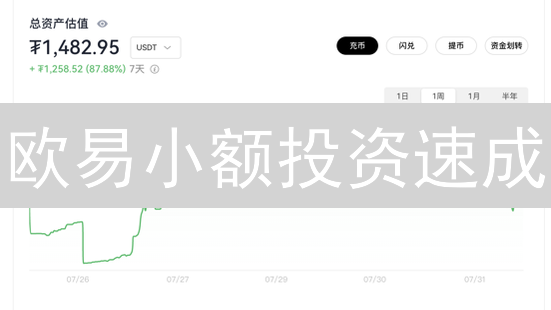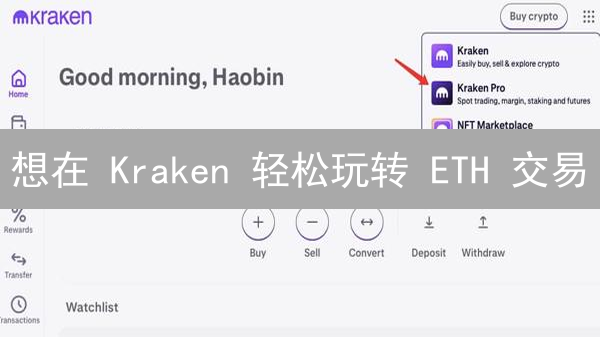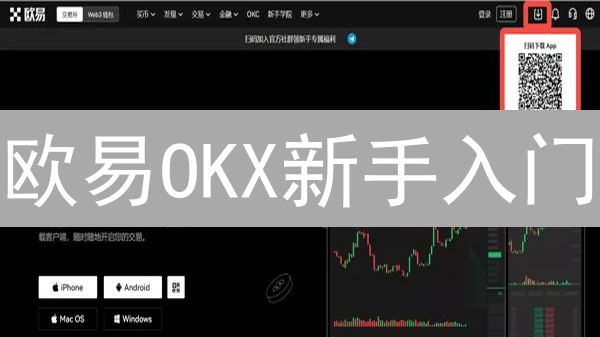HTX如何启用二次验证功能
在瞬息万变的加密货币交易市场中,安全性是重中之重。您的加密货币账户不仅存储着您的数字资产,也可能成为网络攻击的目标。因此,保护您的账户安全至关重要,如同守护您的个人银行账户一样。HTX(原火币全球站)作为全球领先的数字资产交易平台,深知用户资产安全的重要性,因此提供了一系列强大的安全措施,帮助用户构建坚固的安全防线。其中,二次验证(Two-Factor Authentication,简称2FA)被公认为是提升账户安全性的关键措施之一。
二次验证通过在您常用的密码之外,增加一个额外的安全层,显著降低了未经授权访问您账户的风险。即使您的密码不幸泄露,攻击者仍然需要获取您的第二重验证信息才能登录您的账户。本文将深入探讨如何在HTX平台上启用二次验证功能,详细介绍各种可用的2FA方式,并提供逐步的操作指南,帮助您最大限度地保障您的账户安全,安心进行加密货币交易。
什么是二次验证(2FA)?
二次验证 (2FA) 是一种多因素身份验证 (MFA) 的具体实现,属于增强账户安全性的关键技术。它在传统密码验证的基础上,额外增加一个或多个独立的验证步骤,从而构建更强大的安全屏障。在用户成功输入密码之后,系统会要求提供第二种身份验证因素,以此确认用户身份的真实性。
这种额外的验证因素通常基于以下三种类型之一:
- 您知道的东西: 例如密码、PIN 码或安全问题答案。(这是第一层验证,2FA在此基础上增加第二层)
- 您拥有的东西: 例如智能手机、硬件安全密钥 (YubiKey)、或其他可接收验证码的设备。
- 您本身: 例如指纹、面部识别、虹膜扫描等生物识别信息。
在加密货币领域,2FA 对于保护您的数字资产至关重要。常见的 2FA 实现方式包括:
- 基于时间的一次性密码 (TOTP): 通过身份验证器应用程序(如 Google Authenticator、Authy 或 Microsoft Authenticator)生成,每隔一段时间(通常为 30 秒)自动更新的唯一代码。
- 短信验证码 (SMS 2FA): 系统将验证码发送到您注册的手机号码。虽然方便,但安全性相对较低,容易受到 SIM 卡交换攻击。
- 硬件安全密钥: 物理设备,通过 USB 或 NFC 连接到您的设备,提供更高级别的安全保障。
即使攻击者设法窃取了您的密码,没有您的第二验证因素(例如,您的手机或硬件密钥),他们也无法访问您的账户。启用 2FA 可以显著降低账户被盗的风险,保障您的加密货币资产安全。
建议您在所有支持 2FA 的加密货币交易所、钱包和相关服务上启用此功能。不同平台启用 2FA 的步骤略有不同,通常可以在账户设置或安全设置中找到相关选项。请务必仔细阅读平台提供的指南,并妥善保管您的恢复代码或密钥,以便在无法访问第二验证因素时恢复账户。
HTX提供的二次验证方式
HTX交易所为了保障用户资产安全,提供了多种二次验证 (2FA) 方式。用户可以依据自身安全需求和操作习惯,选择最合适的验证方案,增强账户的安全性。
- Google Authenticator (谷歌验证器): 这是一种广泛使用的、基于时间同步的一次性密码 (TOTP) 应用程序。它能够在您的智能手机或平板电脑上生成动态的、有时效性的验证码。每次用户登录账户或执行提币等敏感操作时,系统会要求输入由 Google Authenticator 生成的验证码。与传统的静态密码相比,TOTP 提供了额外的安全保护层,降低了账户被盗用的风险。推荐使用官方或信誉良好的 Google Authenticator 应用,并妥善备份恢复密钥。
- 短信验证: HTX会将包含一次性验证码的短信发送到您注册时所绑定的手机号码。用户需要在登录或执行敏感操作时输入该验证码。尽管短信验证方便易用,但其安全性相对较低,容易受到 SIM 卡交换攻击等威胁。因此,建议用户谨慎使用短信验证,并尽可能选择更安全的验证方式。
- 电子邮件验证: HTX会将验证码通过电子邮件发送到您的注册邮箱地址。用户同样需要在登录或执行敏感操作时,从邮箱中获取验证码并进行验证。与短信验证类似,电子邮件验证也存在一定的安全风险,例如邮箱被盗或邮件被拦截。建议用户使用安全性较高的邮箱服务,并定期检查邮箱的安全设置。
尽管HTX提供了多种二次验证方式,仍然强烈推荐用户使用Google Authenticator等基于应用程序的验证方式。相较于短信和邮件验证,Google Authenticator能够有效防御SIM卡交换攻击、中间人攻击等多种安全威胁,显著提高账户的安全性。用户应充分了解各种二次验证方式的优缺点,并根据自身情况做出明智的选择。
启用Google Authenticator 二次验证的步骤
以下是在HTX平台上启用Google Authenticator二次验证的具体步骤,以增强账户安全性:
- 登录您的HTX账户: 在您的浏览器或HTX应用程序中,使用您的注册邮箱/手机号和密码登录您的HTX账户。务必确认您访问的是官方网站或应用程序,以防止钓鱼攻击。
- 进入安全设置: 登录后,导航到您的账户设置或安全设置页面。通常可以在页面右上角您的头像或用户名处找到相应的入口。不同的HTX版本界面可能略有不同,但一般都会有“安全中心”、“账户安全”等选项。仔细寻找包含盾牌或锁形状的图标,它们通常指示安全相关的设置。
- 找到二次验证(2FA)选项: 在安全设置页面,找到“二次验证 (2FA)”或类似的选项。该选项可能被标记为“两步验证”、“双重验证”或“额外安全验证”。您需要开启此功能,以利用Google Authenticator进行身份验证。
- 选择Google Authenticator: 在2FA设置选项中,HTX会提供多种二次验证方式,选择“Google Authenticator”作为您的二次验证方式。其他选项可能包括短信验证或电子邮件验证,但Google Authenticator通常被认为更安全,因为它不受SIM卡交换攻击或电子邮件泄露的影响。
- 下载并安装Google Authenticator应用: 如果您的手机上还没有安装Google Authenticator应用,请前往应用商店(App Store或Google Play)搜索并下载安装。请务必下载由Google LLC官方发布的Authenticator应用,以避免安装恶意软件。安装完成后,打开应用并允许其访问您的相机(如果需要扫描二维码)。
- 扫描二维码或输入密钥: HTX会显示一个二维码和一个密钥(也称为“种子”)。打开您的Google Authenticator应用,点击“+”号或“添加账户”按钮。然后,您可以选择“扫描条形码”扫描HTX页面上的二维码,或者选择“手动输入密钥”,将HTX提供的密钥输入到应用中。建议使用扫描二维码的方式,因为它可以减少手动输入密钥时可能发生的错误。如果选择手动输入密钥,请仔细核对每一个字符,确保完全一致。
- 获取并输入验证码: Google Authenticator应用会生成一个6位数的验证码,该验证码会每30秒(或其他预设时间)自动更新一次。将该验证码输入到HTX页面上的相应输入框中。请注意,验证码具有时效性,如果在验证码过期前未输入,则需要输入新的验证码。
- 备份恢复密钥 (非常重要): HTX会提供一个恢复密钥(通常是一串由字母和数字组成的字符)。务必将其妥善保存。这个恢复密钥用于在您更换手机、丢失Google Authenticator应用、或无法访问2FA验证码时恢复您的2FA设置。将其写在纸上并保存在安全的地方,例如保险箱或银行保险库。切勿截屏或以电子方式存储,因为电子设备存在丢失、被盗或被黑客攻击的风险。将恢复密钥备份到多个物理位置,可以进一步降低丢失的风险。
- 确认并启用2FA: 确认输入的验证码正确无误后,点击“启用”或“确认”按钮,完成Google Authenticator二次验证的设置。启用后,每次登录HTX账户或进行敏感操作时,都需要输入Google Authenticator生成的验证码,从而大大提高账户的安全性。
启用短信验证或邮件验证的步骤
为了增强账户安全,您可以选择启用短信验证或邮件验证。这两种验证方式的启用步骤大同小异,主要的差异在于验证方式的选择。当您进入账户安全设置页面,并需要选择验证方式时,请根据您的偏好选择“短信验证”或“邮件验证”。
短信验证: 如果您选择短信验证,系统会要求您输入并验证您的手机号码。验证过程通常包括输入您的手机号码,然后接收一条包含验证码的短信。在指定时间内输入正确的验证码,即可完成手机号码的验证。
邮件验证: 如果您选择邮件验证,系统会要求您输入并验证您的邮箱地址。验证过程通常包括输入您的邮箱地址,然后查收一封来自平台的验证邮件。点击邮件中的验证链接,或复制邮件中的验证码到指定页面,即可完成邮箱地址的验证。
无论您选择哪种验证方式,请务必按照页面提示的步骤进行操作。确保您输入的手机号码或邮箱地址是有效且您可以访问的,以便顺利完成验证过程。成功启用短信验证或邮件验证后,每次登录或其他敏感操作时,您都需要提供验证码,从而有效防止未经授权的访问。
启用二次验证后的注意事项
- 妥善保管恢复密钥: 如前所述,恢复密钥是访问您账户的关键。万一您丢失了设备、无法访问验证器应用或密钥被重置,恢复密钥将成为您恢复账户访问权限的最后一道防线。强烈建议将恢复密钥以纸质形式备份,并存放在安全且独立的地方,例如银行保险箱或家庭保险柜。考虑使用密码管理器进行加密存储,但务必确保密码管理器的安全性。切勿将恢复密钥存储在云端或容易被他人访问的地方。
- 了解验证码的有效期: Google Authenticator、Authy 或其他 2FA 应用生成的验证码通常只有 30 秒的有效期。这是为了增加安全性,防止恶意行为者利用过期验证码。在进行登录或提现等操作时,请务必在验证码失效前及时输入。如果在输入过程中验证码过期,请刷新应用或等待其自动更新,获取新的验证码。
- 注意安全提示: 在进行资产转移、API 创建或其他敏感操作时,务必仔细阅读页面上的安全提示信息。这些提示旨在帮助您识别潜在的风险,并确保您了解操作的真实性和安全性。特别注意核对收款地址、交易金额和操作类型,确保与您的预期一致。如果发现任何异常,请立即停止操作并联系 HTX 客服。
- 定期检查安全设置: 为了确保您的账户安全,建议您定期检查您的 HTX 账户安全设置,至少每月一次。确认 2FA 功能已正确启用,并且使用的验证器应用或设备仍然有效。同时,检查账户是否有任何异常登录记录,例如来自陌生 IP 地址或地区的登录尝试。如果发现任何可疑活动,立即更改您的密码并联系 HTX 客服。
- 防范网络钓鱼: 谨防通过电子邮件、短信、社交媒体或任何其他渠道发送的网络钓鱼信息。HTX 官方绝不会通过这些渠道主动要求您提供密码、验证码、恢复密钥或其他敏感信息。请务必通过官方渠道访问 HTX 网站,并仔细检查网址是否正确,以防进入钓鱼网站。如果收到任何可疑信息,请直接联系 HTX 客服进行核实。
- 报告可疑活动: 如果您在 HTX 平台或您的账户中发现任何可疑活动,例如未经授权的交易、异常登录尝试或收到可疑信息,请立即联系 HTX 客服。提供尽可能详细的信息,例如时间、交易 ID、IP 地址和相关截图,以便客服人员进行调查和处理。及时的报告有助于最大限度地减少潜在损失并保护您的账户安全。
常见问题解答
-
如果我丢失了Google Authenticator应用怎么办?
如果您不幸丢失了您的Google Authenticator应用,请不要惊慌。最佳的恢复方式是使用您在设置双重验证(2FA)时安全保存的恢复密钥。恢复密钥是专门用于恢复您2FA设置的一次性密码。如果您无法找到恢复密钥,您需要联系HTX官方客服团队。他们将引导您完成身份验证流程,以便安全地重置您的2FA设置。请注意,此过程可能需要提供额外的身份证明文件,以确保您的账户安全。
- 为什么我收不到短信验证码?
- 我应该选择哪种二次验证方式?
- 我可以同时启用多种二次验证方式吗?
接收不到短信验证码可能由多种因素导致。常见的包括:网络延迟,这会导致短信发送延迟;手机信号不稳定,影响短信接收;或者您的手机号码被运营商错误地标记为垃圾短信,阻止了验证码的接收。您可以首先尝试重新发送验证码,确保手机信号良好。如果问题仍然存在,建议您联系HTX客服寻求帮助。他们可以帮助您诊断问题,并确认您的手机号码是否在平台的正常接收列表中。检查您的手机短信拦截设置也是一个好习惯。
我们强烈推荐使用Google Authenticator作为您的二次验证方式。相比于传统的短信验证和邮件验证,Google Authenticator提供了更高的安全性。它通过生成基于时间的动态验证码,有效防止了SIM卡交换攻击和中间人攻击等安全威胁。Google Authenticator的验证码生成完全离线进行,减少了对网络连接的依赖,进一步增强了安全性。
出于安全考虑,通常情况下,HTX平台为了简化安全流程和避免潜在的冲突,仅允许您启用一种二次验证方式。选择最适合您安全需求的验证方法至关重要。如果您对当前选择的验证方式不满意,通常可以联系客服进行更改,但需要通过身份验证流程。请仔细阅读HTX平台关于二次验证的政策说明。
启用二次验证是保护您的HTX账户安全的重要一步。通过本文提供的详细步骤,您可以轻松地设置Google Authenticator或其他二次验证方式,从而最大限度地保障您的数字资产安全。请务必妥善保管恢复密钥,并定期检查您的安全设置,确保您的账户安全无虞。